目录
前置:
工具使用方法:
step one 获取工具
step two 安装
step three 使用
step four 卸载
链接
视频
前置:
1 批量下载pdf工具是基于博文 python_巨潮年报pdf下载-CSDN博客 ,将这个需求创建成界面应用,达到可以随时启动、停止,并且直接打包成exe,不需要再在代码上运行
2 开发好的 exe 已上传百度云,文章末尾会给出。如果不想下载现成的,可以等自己制作一个。本人将出一个系列讲述这个工具的实现过程,同时也会在B站发布视频,到时会把链接贴出来。有想学习制作的小伙伴,本人还是建议先看博文,不懂的再看视频,这样效率高,节约时间。
3 该系列将以 “PyQt6实例_批量下载pdf工具”开头,放在 【PyQt6实例】 专栏
工具使用方法:
step one 获取工具
下载现成的(链接在文末),或者等自己制作完毕

step two 安装
双击exe文件
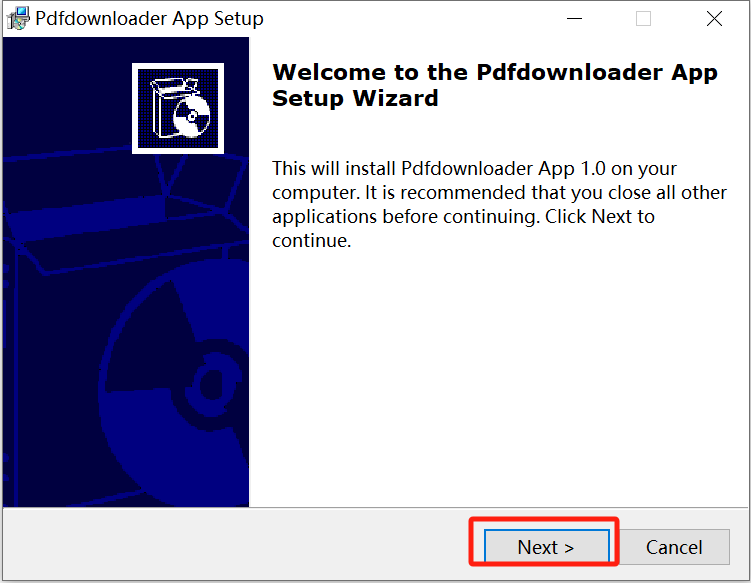
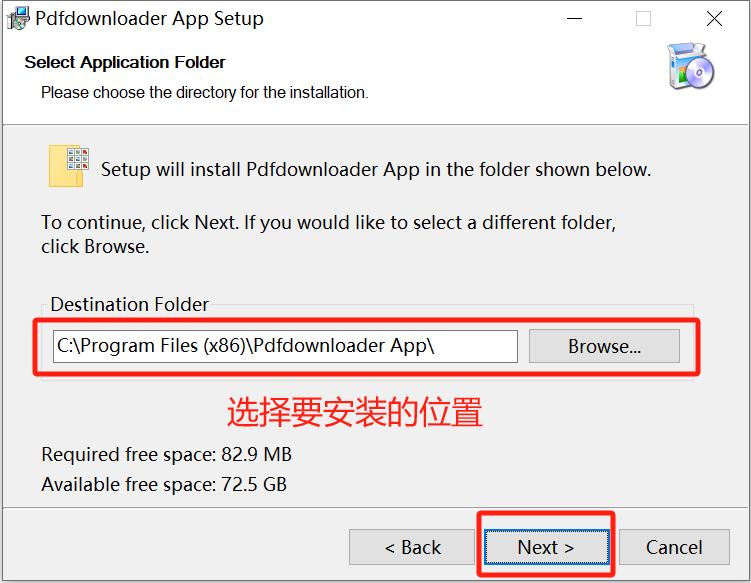
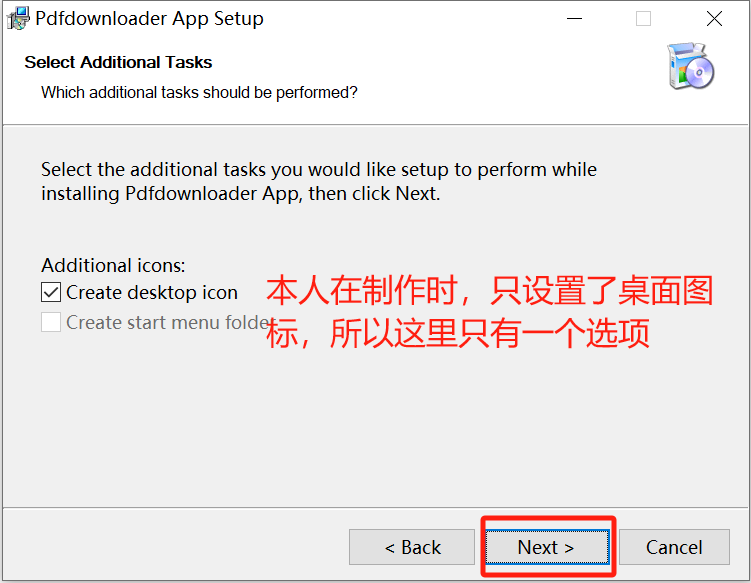
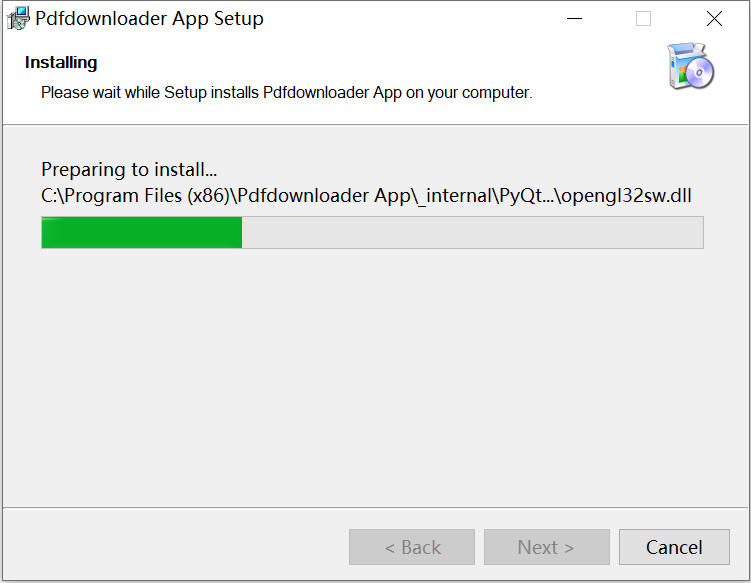
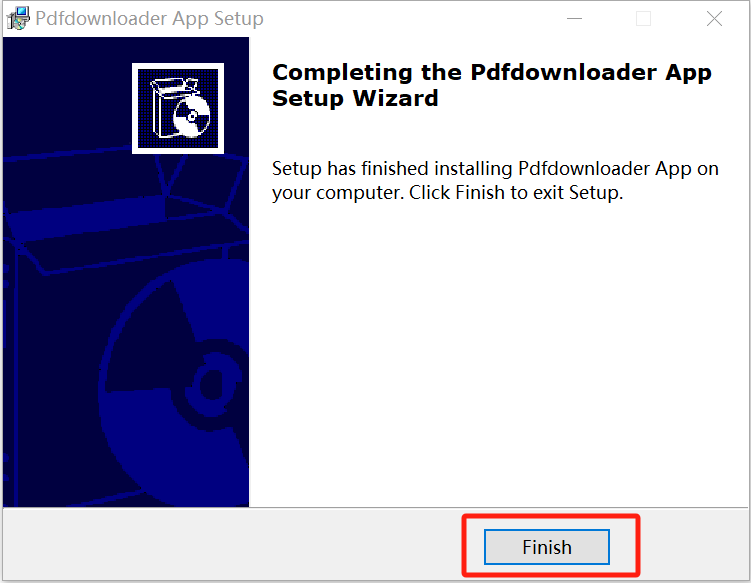
很快,因为应用很小,瞬间就安装完。
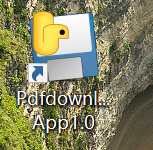
桌面出现这个图标,这个图标是默认图片,在制作过程中可以设置图标,该应用没有设置使用的默认。
至此,安装完毕
step three 使用
批量下载pdf,前提是已经获取好了pdf url地址(获取过程以后系列文中会讲述)
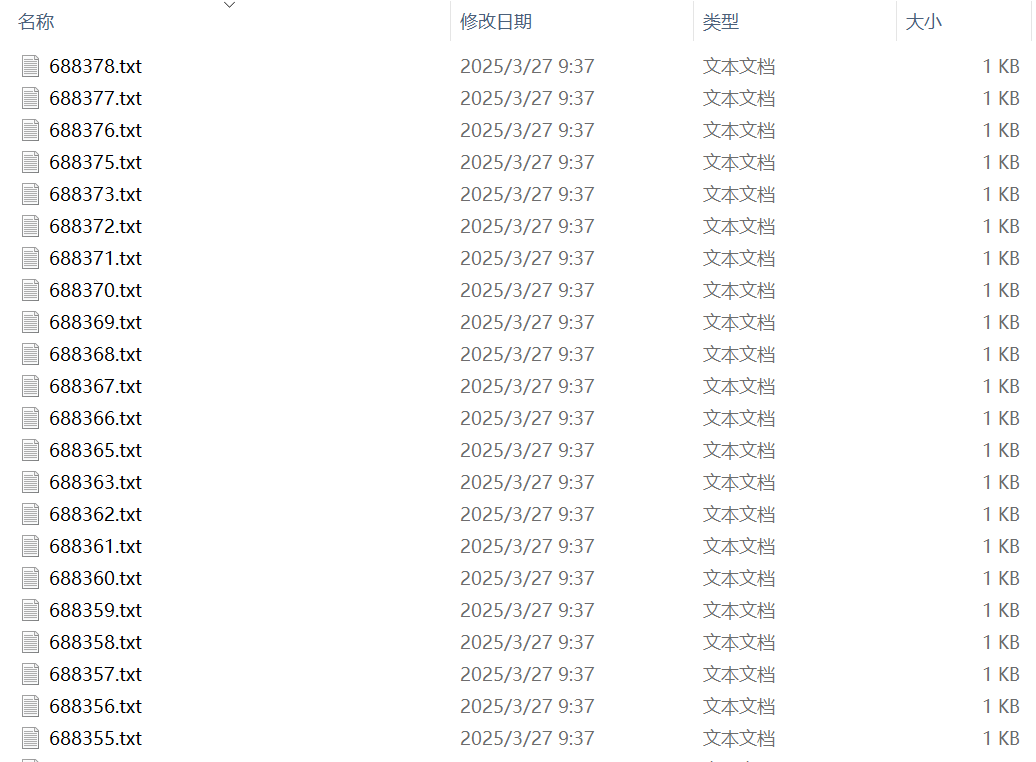
以股票代码为文件名,将每个股票对应的pdf url放在txt文件中
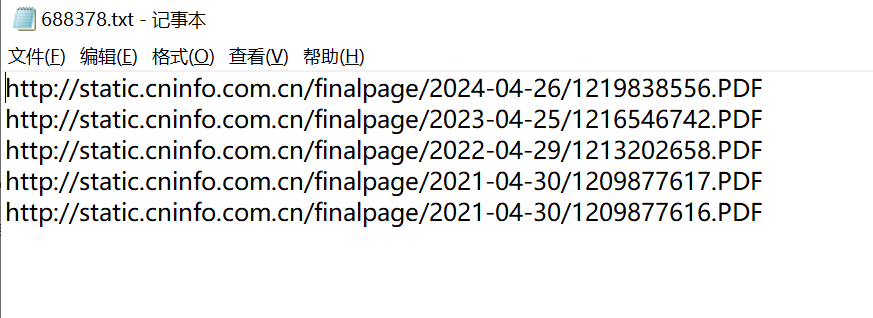
双击应用图标
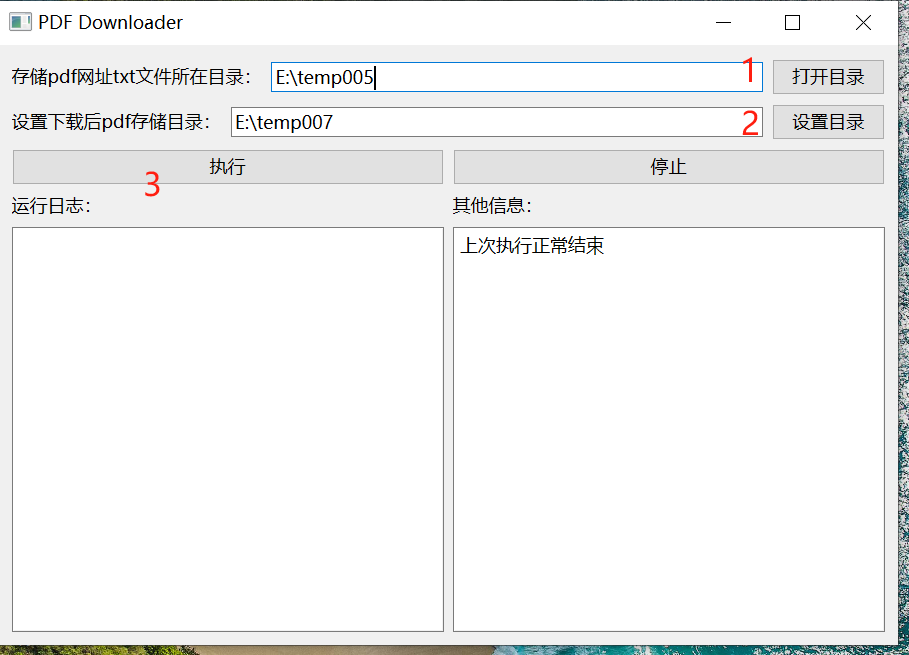
1 选择 txt 文件所在文件夹
2 选择 pdf 下载后要保存的文件夹
3 点击执行

开启的线程数量是根据设备计算的,不同设备线程数不同
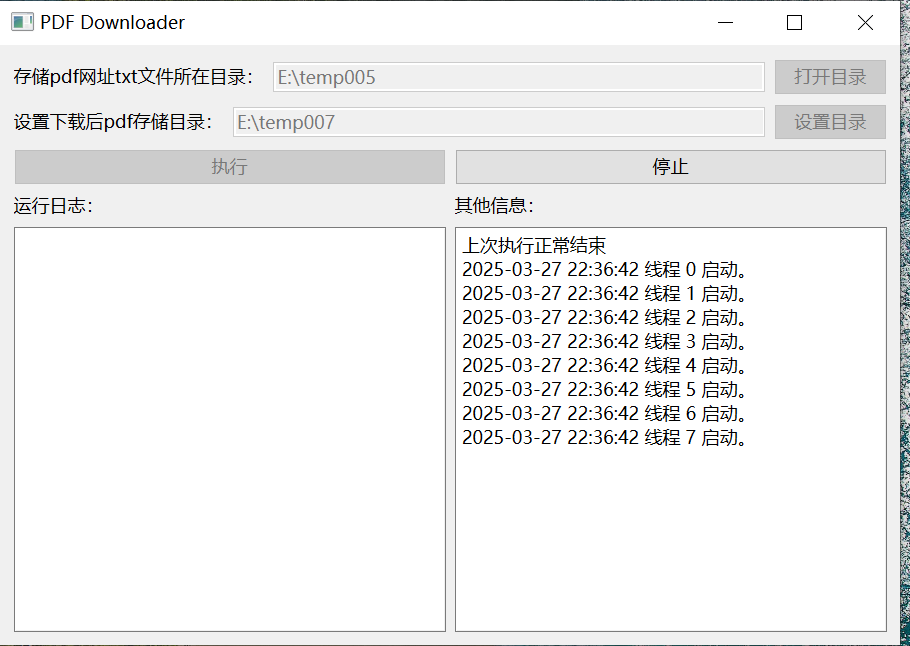
多个线程在进行下载,在执行过程中,随时可以“停止”,下次启动会在这次停止的位置继续执行
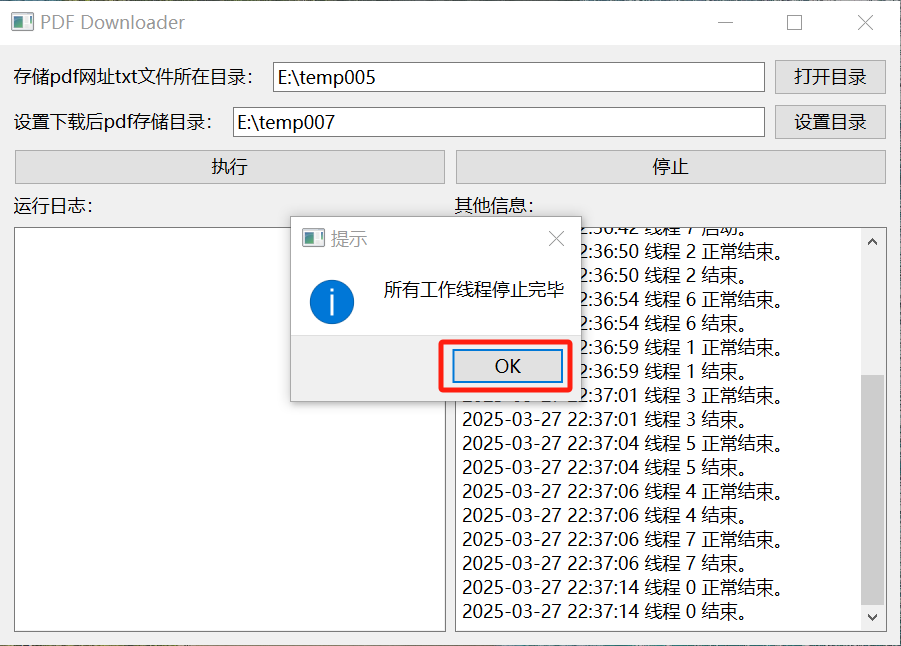
在pdf存储目录可以看到下载的内容
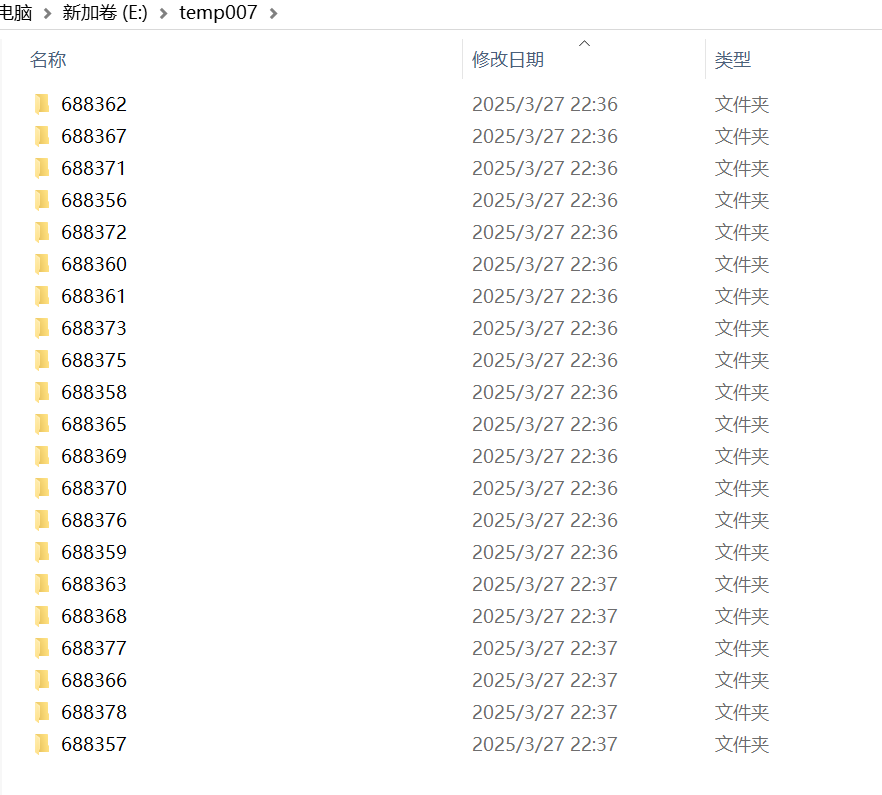
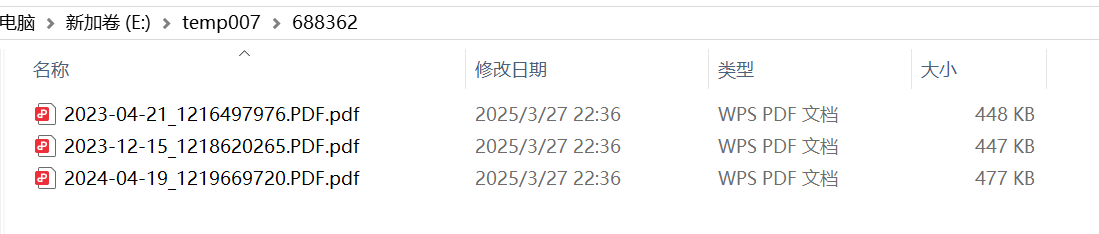
step four 卸载
选中桌面工具图标-》右键-》属性-》打开文件所在位置
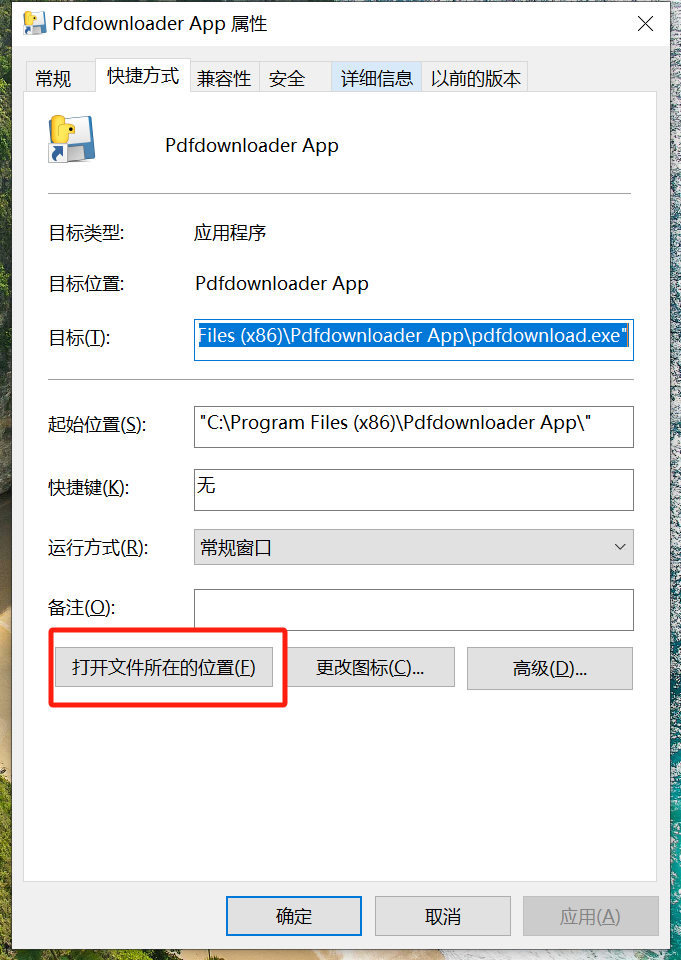
 双击 Uninstall.exe
双击 Uninstall.exe
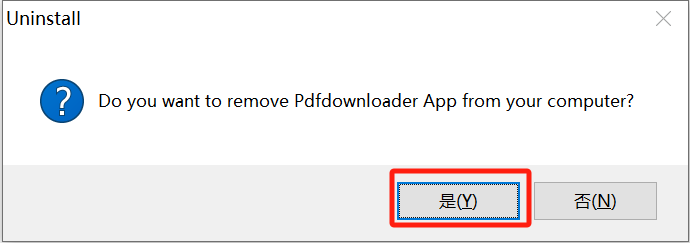
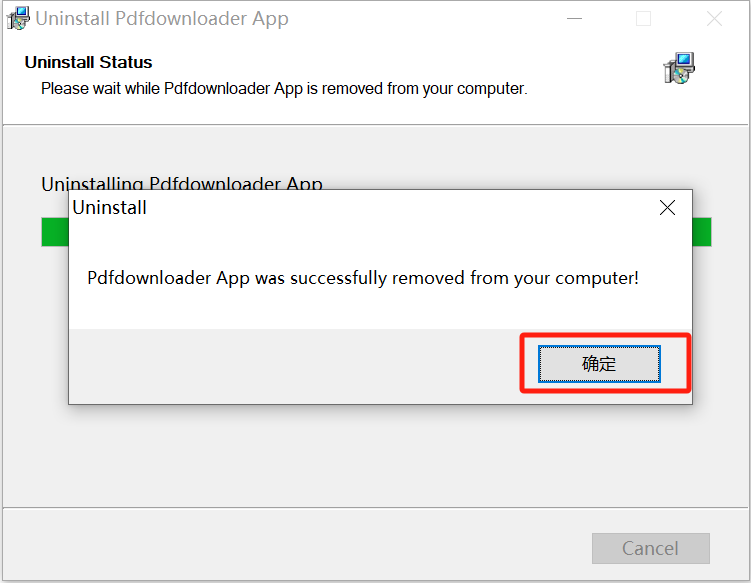
卸载完毕,干干净净,没有留下一丝痕迹。
链接
通过网盘分享的文件:pdfdownload.exe
链接: https://pan.baidu.com/s/1f_W2y3Vn0XcUPXyFH4-18Q?pwd=z5gc 提取码: z5gc
视频
PyQt6实例_批量下载pdf工具_exe使用方法_哔哩哔哩_bilibili





——通过FFmpeg命令使用UDP发送TS流)
